Otázka
Problém: Jak odinstalovat WikiBuy?
Našel jsem toto rozšíření přidané do prohlížeče. Říká, že je spojen s Amazonem. Je tomu skutečně tak? Nebo je to jeden z těch nežádoucích adwarových programů? Děkuji za radu předem.
Vyřešená odpověď
WikiBuy funguje jako rozšíření prohlížeče dostupné v internetovém obchodě Chrome. Je propagován jako nezbytný nástroj pro vylepšení vašich nákupů na Amazonu. Je chvályhodné, že nástroj vede na jeho oficiální stránky. Podle hodnocení se zdá, že jde o spolehlivý nástroj, který si vysloužil kladné hodnocení od více než 4 000 uživatelů.
Jakmile vstoupíte na její oficiální web, budete požádáni, abyste se zaregistrovali, abyste mohli využívat výhod domény. Jeho hlavním účelem je poskytovat vám relevantní nabídky a obchodní nabídky. Za tímto účelem bude aplikace přirozeně sledovat vaše online aktivity a zpracovávat vaši historii procházení a také časté záznamy vyhledávání.
V důsledku toho budete pravděpodobně neustále obtěžováni obchodními nabídkami. Před přidáním rozšíření se zdá, že nástroj pouze čte a mění všechna vaše data na webových stránkách, které navštěvujete. Taková frekvence komerčních nabídek by tak mohla během chvíle začít vadit.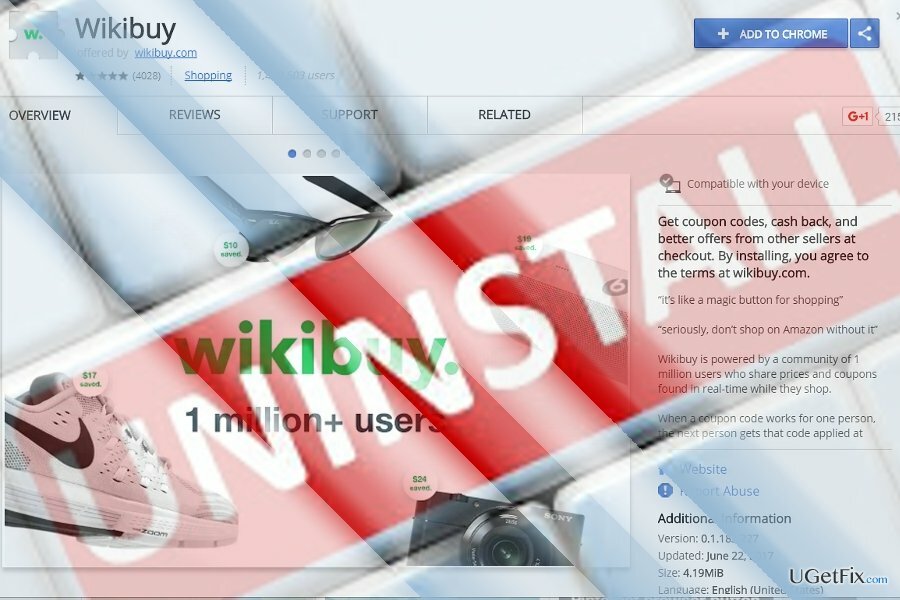
Na závěr, i když má taková aplikace údajně vysoké hodnocení, není IT profesionály hodnocena pozitivně. Označují ji jako potenciálně nechtěnou aplikaci (PUP). Možná budete chtít odinstalovat Wikibuy. Můžete to udělat ručně i s pomocí Reimage.
Možnost 1. Odinstalujte WikiBuy pomocí ovládacího panelu
Chcete-li tyto soubory odinstalovat, musíte si zakoupit licencovanou verzi Reimage Reimage odinstalovat software.
- V závislosti na verzi systému Windows, kterou používáte, klepněte na Start a vstoupit Programy a funkce nebo Aplikace a funkce (Windows 10).
- Lokalizovat WikiBuy a klikněte Odinstalovat.
- Počkejte na dokončení průvodce odinstalací.
Možnost 2. Odebrat rozšíření WikiBuy z Chrome
Chcete-li tyto soubory odinstalovat, musíte si zakoupit licencovanou verzi Reimage Reimage odinstalovat software.
- Otevřete prohlížeč. Klikněte na ikonu nabídky v pravém horním rohu a vyberte Nástroje → Rozšíření.
- Klikněte na WikiBuy a poté jej odstraňte kliknutím na ikonu koše.
Chcete-li odstranit všechny webové skripty související s tímto rozšířením prohlížeče, můžete resetovat prohlížeč.
- Klikněte na ikonu nabídky vpravo nahoře a zadejte Nastavení.
- Přejděte dolů, dokud nebudete Obnovte nastavení prohlížeče volba. Tato akce smaže všechny vaše uložené záložky.
Možnost 3. Odstraňte WikiBuy z Mozilla Firefox
Chcete-li tyto soubory odinstalovat, musíte si zakoupit licencovanou verzi Reimage Reimage odinstalovat software.
- Spusťte Mozilla Firefox a klikněte na ikonu nabídky.
- Vybrat Doplňky → Rozšíření.
- Označit WikiBuy a vybrat si Odstranit volba.
Resetujte Mozilla Firefox
- Když vstoupíte do nastavení nabídky Firefoxu, klikněte na otazník. Vstupte Informace o řešení problému.
- Klikněte na Resetovat Firefox do výchozího stavu a akci dokončete kliknutím Resetovat Firefox knoflík.
Zbavte se programů jediným kliknutím
Tento program můžete odinstalovat pomocí podrobného průvodce, který vám předložili odborníci na ugetfix.com. Abychom vám ušetřili čas, vybrali jsme také nástroje, které vám pomohou tento úkol provést automaticky. Pokud spěcháte nebo máte pocit, že nemáte dostatek zkušeností na to, abyste program odinstalovali sami, použijte tato řešení:
Nabídka
Udělej to teď!
Staženísoftware pro odstraněníŠtěstí
Záruka
Udělej to teď!
Staženísoftware pro odstraněníŠtěstí
Záruka
Pokud se vám nepodařilo odinstalovat program pomocí Reimage, dejte o svých problémech vědět našemu týmu podpory. Ujistěte se, že jste uvedli co nejvíce podrobností. Sdělte nám prosím všechny podrobnosti, o kterých si myslíte, že bychom měli vědět o vašem problému.
Tento patentovaný proces opravy využívá databázi 25 milionů součástí, které mohou nahradit jakýkoli poškozený nebo chybějící soubor v počítači uživatele.
Chcete-li opravit poškozený systém, musíte si zakoupit licencovanou verzi Reimage nástroj pro odstranění malwaru.

Zabraňte webovým stránkám, ISP a dalším stranám ve sledování
Chcete-li zůstat zcela anonymní a zabránit ISP a vládu před špionáží na vás, měli byste zaměstnat Soukromý přístup k internetu VPN. Umožní vám připojit se k internetu a přitom být zcela anonymní šifrováním všech informací, zabránit sledovačům, reklamám a také škodlivému obsahu. A co je nejdůležitější, zastavíte nelegální sledovací aktivity, které NSA a další vládní instituce provádějí za vašimi zády.
Obnovte své ztracené soubory rychle
Při používání počítače se mohou kdykoli vyskytnout nepředvídané okolnosti: počítač se může vypnout v důsledku výpadku proudu, a Může se objevit modrá obrazovka smrti (BSoD) nebo náhodné aktualizace systému Windows, když jste na pár dní odešli pryč minut. V důsledku toho může dojít ke ztrátě vašich školních úkolů, důležitých dokumentů a dalších dat. Na uzdravit se ztracené soubory, můžete použít Data Recovery Pro – prohledává kopie souborů, které jsou stále dostupné na vašem pevném disku, a rychle je obnovuje.